下面我們就在SP2的安全性上做一個簡單的概述,讓大家對SP2的一些新的功能有一個簡單的了解。SP2的推出,使得我們現在使用的視窗操作系統更加安全了,它不但為用戶打好了諸如沖擊波,震蕩波,等一系列已知漏洞的補丁,而且添加了安全中心這一強大的功能,將反病毒,反攻擊,修補系統漏洞融為一體,使得XP有了一個相對安全的防御屏障,下面我們就通過SP2 RC2 v.2149 來看看SP2是如何更加好的保護我們的計算機免受病毒的破壞和黑客的攻擊的。

在安裝好SP2後,我們首先會重新啟動計算機,在這次重新不像是安裝前出現這種畫面,而是成了這樣,這可能是因為SP2還不是正式版的原因吧,家庭版安裝SP2後也是下面這種樣子。不再顯示XP的版本了。

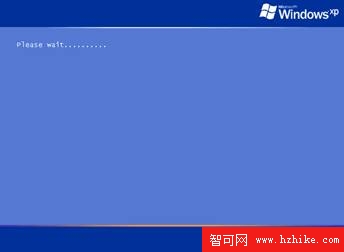
然後會出現這樣的畫面,如果在速度比較快的機器上運行,我們可能看不到這個畫面
這個畫面之後我們會看到如同全新安裝了XP一樣的一個畫面,我想大家在安裝完XP後看到過這個畫面吧

看到這個的確給我一個重新安裝了一個新系統的感覺,接下來會讓我們設置一下自動更新,這樣在我們進入系統之前就對我們的系統進行了保護,能夠使得我們第一時間打好安全補丁,防患於未然。

這個時候有兩個選項分別是現在通過啟用自動更新幫助保護我的電腦,和現在不啟用,建議選擇其用,既然我們安裝SP2不就是為了讓系統更安全更穩定麼。選擇後點擊下一步。進入操作系統。
剛一進入系統,我們首先看到了一個全新的對話框,這就是安全中心
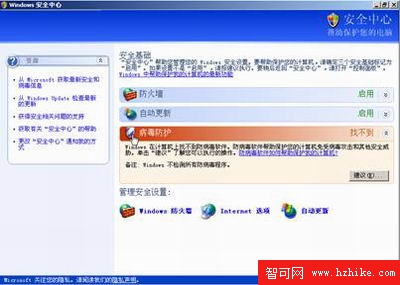
分別分為防火牆,自動更新,病毒防護,防火牆是Windows XP自帶的網絡連接防火前,但是現在的這個防火牆根以前的不一樣,是對以前XP的防火牆的一次全面升級,這裡先暫不介紹,自動更新在我們進入系統前就已經設定了,其狀態時啟用,目的是旨在第一時間內使得我們的操作系統能夠從微軟活動的最新的安全更新以及一些系統的更新,這次升級對自動更新也作了全面的改進,在後面會全面介紹一下自動更新,關於病毒防護,這是一個全新的概念,這次升級,將殺毒軟件與操作系統有效的關聯到了一起,使得殺毒軟件與操作系統協同作用保護我們的信息安全。如果計算機在安了殺毒軟件之後,病毒防護這一項會自動監測出殺毒軟件,並對其狀態監控,甚至於在我們的病毒庫過期後,安全中心都會自動彈出提示,提醒我們更新殺毒軟件,而且在安全中心監測到不安全因素的時候,它還會自動為我們提供建議,比如向我們推薦殺毒軟件,這樣,安全中心就使得我們的病毒防護,安全防護,修補漏洞融為了一體,有效地保證了計算機的安全。
升級後的系統,如果安全方面存在任何隱患的話,系統都會在任務欄的右下角自動彈出提示

點擊該氣球圖標後,系統會進入安全中心讓我們進行設定。
下面我們詳細介紹一下SP2中安全問題是如何解決的,首先我們從安全中心開始,逐一解釋一下防火牆,自動更新,病毒防護的作用。
首先讓我們看看防火牆,我們都知道,在以前版本的XP中就已經有防火牆了,但是其功能是無法和今天SP2中的防火牆相媲美的,首先在控制面板中單獨加入了防火牆的圖標,打開圖標,我們會看到防火牆設置對話框,在這裡我們可以對防火牆進行設置。
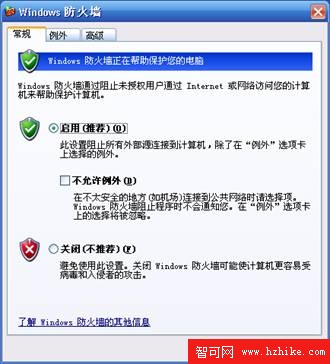
在我們的防火牆打開的時候,系統實際上默認阻止所有的外部連接本地計算機,舉個裡子,在我們作作任何設定前,所有程序都是不允許訪問網絡的,如果系統發現外部如果企圖訪問本機上某個程序,便會彈出警告

警報對話框中會有三個選項,他們的意義分別是
保持阻止:阻止程序在沒有您許可的情況下接受連接。
解除阻止:只有當您知道為什麼程序詢問您是否接受到您計算機的連接,或者當您知道該程序值得信任時。
稍後再問我:如果您不知道是永久阻止還是取消阻止該程序則選擇此選項。此選項使程序被阻止(為了更安全),並且您將在下次啟動該程序時再次看到這條消息。
如果選擇解除阻止程序,Windows 防火牆將為該程序創建例外以允許該程序通過防火牆進行通信。當該程序將來希望接收連接時,防火牆將不會通知您。關閉程序時,防火牆中的臨時開端口也將關閉。
同時在監控程序的時候,非安全默認端口也是關閉的。如果我們需要哪些端口的話,我們需要單獨設置,下面我們就看看如何設置端口,也許我們還需要其他的項目能夠與外界通信,那麼就要手動添加規則了,有兩種添加項目的方法,一種是通過應用程序文件名,另一種是通過端口號。
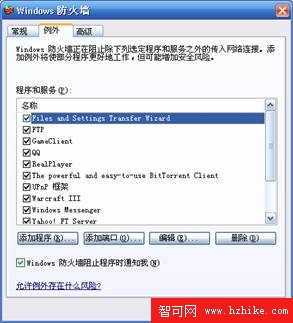
我們選擇“例外”選項卡,我們可以點擊添加程序,比如我們知道MSN Messenger6.2的連接是安全的,所有MSN Messenger6.2的信息流我們都放行,那麼我們就點擊添加程序,彈出下面對話框
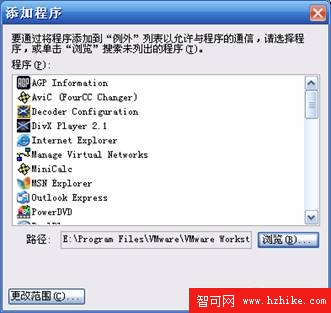
我們可以在這裡選擇自己要添加的程序,可是我們發現這裡沒有我們要設置的MSN Messenger 6.2,那麼我們點擊浏覽,找到程序的路徑,選擇程序
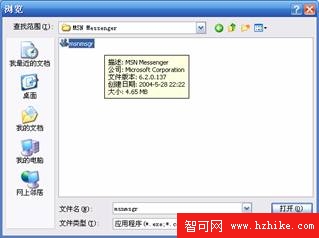
選定程序後,我們發現添加程序對話框中已經有了我們要設置的程序了
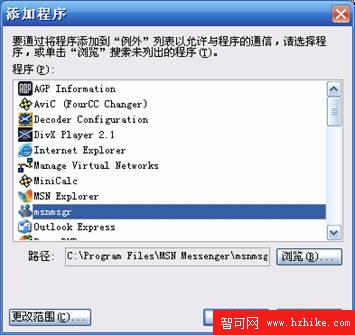
選定程序後點擊確定,這樣在例外選項卡中的程序和服務欄中就多了我們默認安全的程序了,最後點擊確定,今後運行該程序的時候,ICF不會再彈出警告了,系統已經確認了該程序是安全的。
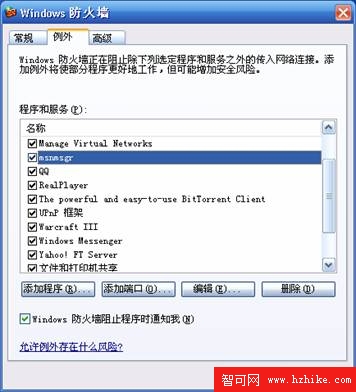
可是如果我們搭建了FTP服務,或者是Web服務,我們如果不對防火牆進行設定的話,外部是根本不可能訪問到我們的,因為ICF缺省是關閉所有不確定為安全的端口,下面就拿我們搭載FTP服務器來舉個例子,眾所周知FTP服務默認是走21端口的,可是ICF關閉了21端口,那麼我們就需要打開21端口,具體方法與設置程序相似,我們點擊添加端口。
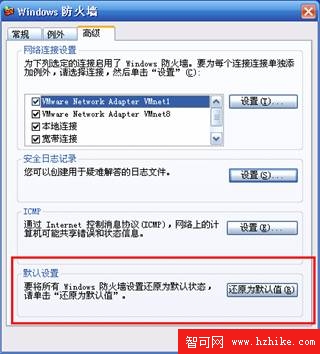
我們需要輸入端口名稱,端口號,以及選擇相應的協議,然後確定這樣就成功添加了我們需要的端口,以後對於該端口系統也將放行。
無論是設置程序或者端口的時候我們都會看到有一個更改范圍,那麼它到底是做什麼用的呢?讓我們點開看看

原來通過更改范圍,我們能實現某些程序或端口僅限於我們的內網能訪問,或者是某些特定的計算機可以訪問,而Internet不能隨便訪問,實質就是將某些特定程序,特定端口開放給特定計算機,從而控制了訪問權限。既方便了內網通訊又有效的保證了計算機的安全。
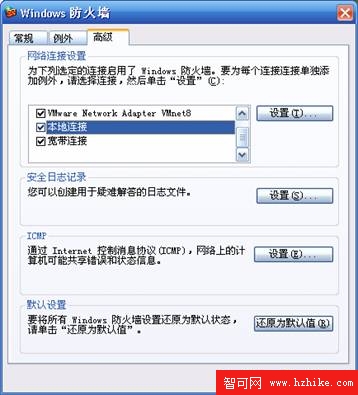
下面讓我們來看看高級選項卡。
在這裡我們可以對某個連接進行設定配置。
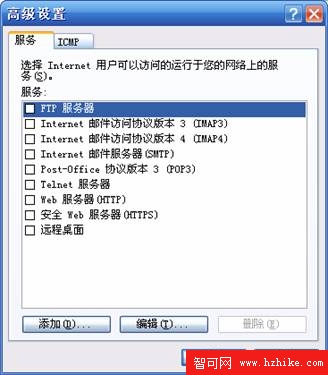
這樣我們可以針對某個連接開啟某個特殊的服務。
在高級選項卡中我們還可以對防火牆的工作情況進行監控,生成日志,使得我們對網絡連接狀況一目了然

最後一個選項是默認設置,在這裡我們可以將防火牆恢復到缺省狀態,也是比較安全的狀態,這個時候將刪除所有例外,同時關閉手動打開的端口。
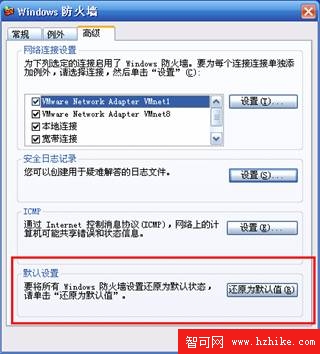
當我們最後點確定的時候,所有設定就生效了。這樣就完成了對防火牆的設定。SP2中的防火牆的確給了我們不少驚喜,添加這這麼多功能而且將許多復雜的安全規則簡單化,清爽的圖形界面,相信SP2中的防火牆不會辜負大家對SP2的期望的。
了解了防火牆的新特征後,我們再來看看自動更新。首先從微軟的官方更新網